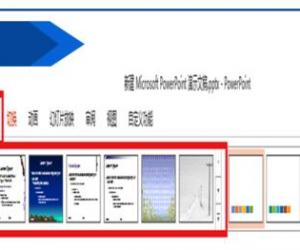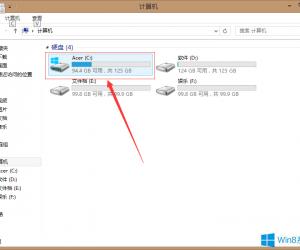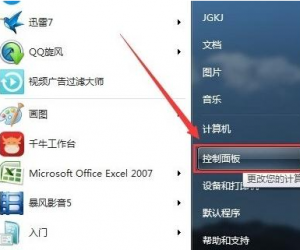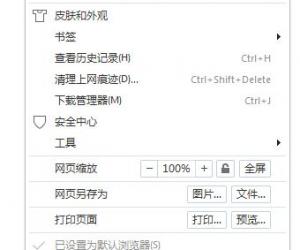Win8系统程序打不开提示并行配置不正确的解决办法 Win8系统程序打不开提示并行配置不正确怎么办
发布时间:2017-05-17 15:47:35作者:知识屋
Win8系统程序打不开提示并行配置不正确的解决办法 Win8系统程序打不开提示并行配置不正确怎么办 Win8应用程序打不开,还提示“应用程序无法启动,因为应用程序的并行配置不正确”,出现这个问题的可能原因有很多种,本文就来介绍一下Win8系统程序打不开提示并行配置不正确的解决方法。
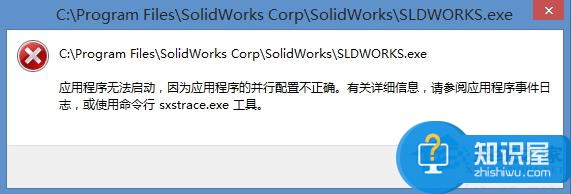
1、使用Windows+R组合键调出运行窗口,输入services.msc,确定;
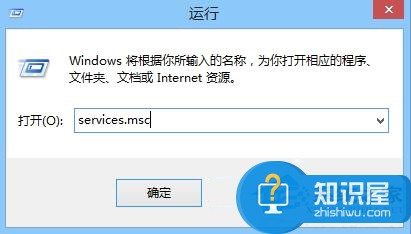
2、打开服务窗口,查看Windows Modules Installer是否启用;
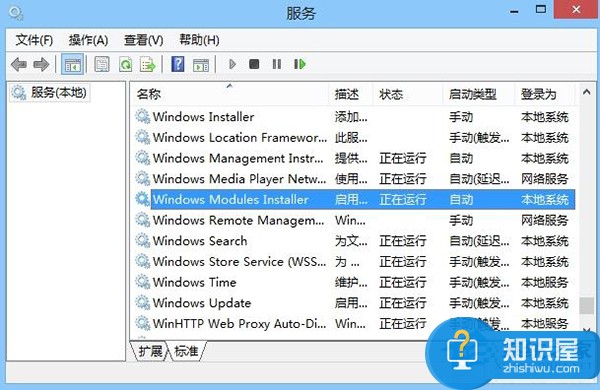
3、如果被禁用,启动该服务,双击打开将启动类型设置为“手动”或“自动”;
4、重启系统,再次打开应用程序,或者重新安装应用程序;
以上就是Win8系统程序打不开提示并行配置不正确的解决方法了,当然这个方法只适用于Windows Modules Installer服务被禁用的情况,如果问题还在,那就要下载安装VC++的运行库了。
(免责声明:文章内容如涉及作品内容、版权和其它问题,请及时与我们联系,我们将在第一时间删除内容,文章内容仅供参考)
知识阅读
软件推荐
更多 >-
1
 一寸照片的尺寸是多少像素?一寸照片规格排版教程
一寸照片的尺寸是多少像素?一寸照片规格排版教程2016-05-30
-
2
新浪秒拍视频怎么下载?秒拍视频下载的方法教程
-
3
监控怎么安装?网络监控摄像头安装图文教程
-
4
电脑待机时间怎么设置 电脑没多久就进入待机状态
-
5
农行网银K宝密码忘了怎么办?农行网银K宝密码忘了的解决方法
-
6
手机淘宝怎么修改评价 手机淘宝修改评价方法
-
7
支付宝钱包、微信和手机QQ红包怎么用?为手机充话费、淘宝购物、买电影票
-
8
不认识的字怎么查,教你怎样查不认识的字
-
9
如何用QQ音乐下载歌到内存卡里面
-
10
2015年度哪款浏览器好用? 2015年上半年浏览器评测排行榜!